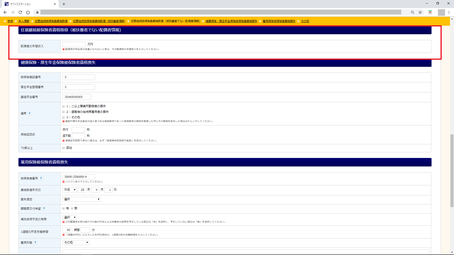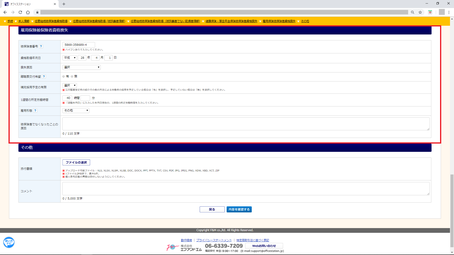OFS_申請依頼を押す。
[退職]を押す。
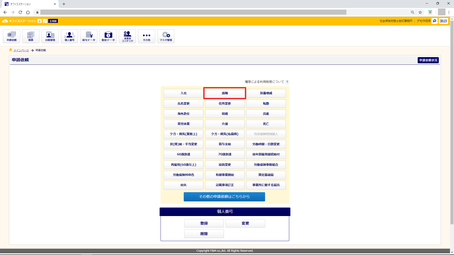
従業員選択(退職)が表示されます。
対象従業員氏名を選択し[次へ]を押す。
申請依頼登録(退職)
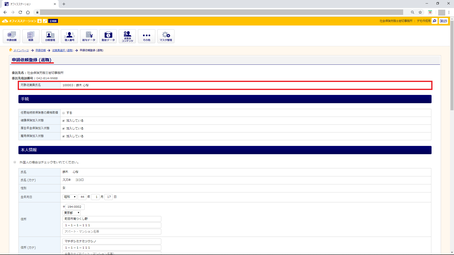
現時点でOFS_台帳管理>従業員に登録されている情報が表示されています。
下にスクロールすると、、、
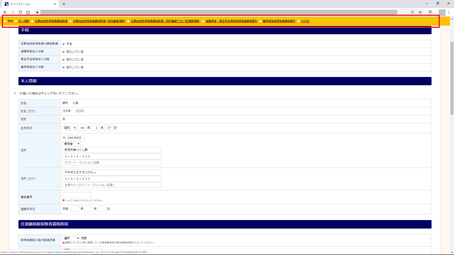
画面上部に帯が出現。[▼見出し]を押すと、▼見出しの入力画面が表示されます。
見出しの例
▼手続
▼本人情報
▼任意継続被保険者資格取得
▼任意継続被保険者資格取得(被扶養者情報)
▼任意継続被保険者資格取得(被扶養者でない配偶者情報)
▼健康保険・厚生年金保険被保険者資格喪失
▼雇用保険被保険者資格喪失
▼その他
この見出しは、▼手続 に表示されている内容に基づき、社会保険、雇用保険に必要な入力項目が表示されるようになっています。
表示条件はこちらを参照してください。
■■更新情報>早見表:健康保険、厚生年金保険、雇用保険、労災保険の適用要件
▼手続
▼本人情報
現時点でOFS_台帳管理>従業員に登録されている情報が表示されています。
修正・訂正がある場合には、
従業員情報変更連絡漏れ、手続漏れ、従業員情報_更新エラーなどの可能性があります。
ASK_ブログ>2001_OFS_台帳管理_れんらく票 より 修正・訂正がある旨ご連絡ください。
内容確認の上、必要な対応を図ります。
(表示は条件による)▼任意継続被保険者資格取得
(表示は条件による)▼任意継続被保険者資格取得(被扶養者情報)
扶養親族を健康保険被扶養者とする場合[扶養家族を追加]を押すと、OFS_台帳管理>従業員に登録された情報が表示されるので、扶養家族を選択します。
選択後、修正・訂正がある場合にはその内容を入力する。
ここに入力した内容が手続帳票に記載されます。
分かる範囲で入力してください。
分からないところは〔空白〕でOKです。
(表示は条件による)▼任意継続被保険者資格取得(被扶養者でない配偶者情報)
配偶者以外の者について、被保険者と配偶者のどちらの被扶養者に認定するのが適正なのかを確認するための項目。
ここに入力した内容が手続帳票に記載されます。
分かる範囲で入力してください。
分からないところは〔空白〕でOKです。
(表示は条件による)▼健康保険・厚生年金保険被保険者資格喪失
(表示は条件による)▼雇用保険被保険者資格喪失
▼その他-添付書類は使いません。
添付書類がある場合には、ASK_プロジェクト>共有フォルダ>2001_OFS_台帳管理にアップロード+ブログ投稿してください。
※個人番号(マイナンバー)が記載された書類・ファイルはアップロードしないでください。
■■更新情報>ASK_プロジェクト>共有フォルダ>ファイル_アップロード+ブログ投稿
■■更新情報>ASK_プロジェクト>共有フォルダ>ファイル_アップロード
■■更新情報>紙をデータに変える2つの方法_2_WEBカメラ
■■更新情報>紙をデータに変える2つの方法_1_スキャナー読み取り